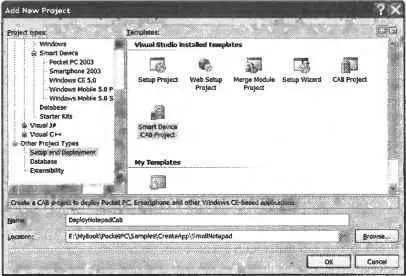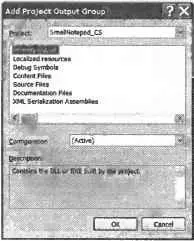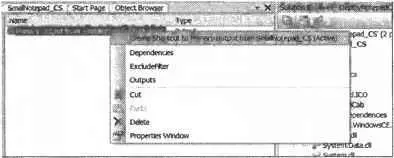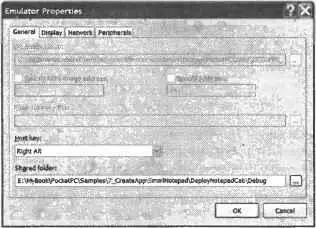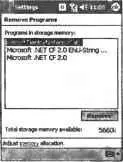Приступим к разработке проекта для создания установочного пакета. Прежде всего нужно запустить уже существующий проект, который планируется подготовить для распространения. В качестве примера будет использоваться проект SmallNotepad . Затем нужно выполнить команду меню File►Add►New Project . В открывшемся диалоговом окне надо перейти в раздел Other Project Types , выбрать тип Smart Device Cab Project и задать имя нового проекта DeployNotepadCab (рис. 7.7).
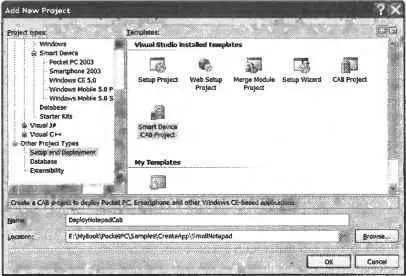
Рис. 7.7. Выбор нового проекта для распространения приложения
В окне свойств надо задать значения свойств Manufacturerи ProductName. Другие свойства позволяют задать минимальные и максимальные требования к операционным системам, в которых может быть запущена ваша программа.
Затем надо запустить редактор File System Editor , нажав соответствующую кнопку в окне свойств. Нужно выбрать пункт Application Folder и в контекстном меню выбрать пункт Add►Project Output (рис. 7.8).

Рис. 7.8. Выбор параметров проекта
В результате этого будет открыто диалоговое окно Add Project Output Group (рис. 7.9).
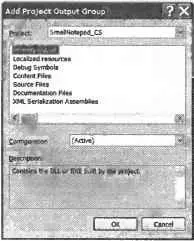
Рис. 7.9. Диалоговое окно Add Project Output Group
С помощью данного окна можно выбрать различные типы файлов, необходимые для программы, такие как файлы документации или, например, локализированные ресурсы. Нужно выбрать пункт Primary Output и нажать кнопке OK . В правой части окна следует щелкнуть правой кнопкой мыши на единственном пункте Primary output from SmallNotepad_CS и в контекстном меню выбрать пункт Create Shortcut to Primary output from SmallNotepad_CS (рис. 7.10). Это позволит включить пиктограмму в список файлов для распространения.
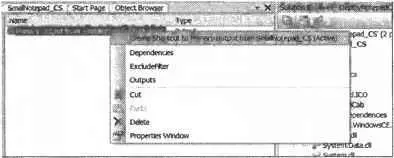
Рис. 7.10. Создание пиктограммы приложения
Созданный ярлык надо переместить мышью в папку Program Files Folder . Теперь можно приступать к созданию установочного файла.
В меню надо выполнить пункт Build►Build DeployNotepadCab . После этого среда разработки создаст специальный файл с расширением .CAB . При помощи файлового менеджера его нужно найти и запомнить его расположение.
Теперь надо установить созданный файл на эмуляторе. Для этого выполняется команда меню Tools►Device Emulator Manager . В диалоговом окне надо выбрать эмулятор. Например, Pocket PC 2003 SE Emulator . В этом же окне следует выполнить команду меню Actions►Connect . При этом выбранный эмулятор будет активирован.
В окне эмулятора надо выполнить команду меню File►Configure . После этого откроется окно настроек эмулятора, в котором следует перейти в раздел Shared Folder . В этом разделе надо выбрать папку, в которой находится созданный cab-файл (рис. 7.11). Эмулятор будет считать, что данная папка является карточкой памяти.
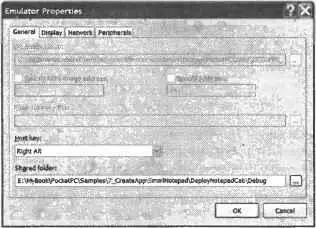
Рис. 7.11. Активация и настройка эмулятора
Если открыть в эмуляторе программу File Explorer ( Start►Programs►File Explorer ) и найти папку Storage Card , то в ней можно будет увидеть ранее созданные установочные файлы.
Нужно выбрать файл DeployNotepadCab и запустить его. В результате начнется процесс установки программы на устройство. При установке автоматически будет создан файл деинсталляции. Он поможет корректно удалить приложение. Для этого в окне эмулятора надо выполнить команду меню Start►Settings►System►Remove Program . В списке установленных программ надо найти ранее установленное приложение, выделить его и нажать кнопку Remove (рис. 7.12).
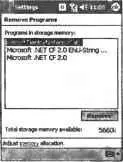
Рис. 7.12. Деинсталляция приложения
В результате этого действия будет запущен мастер удаления программы, который корректно удалит все файлы, относящиеся к приложению. На этом изучение примера создания установочного файла можно считать законченным.
Читать дальше